Wenn Ihnen die Programmierung mit Excel doch etwas zu aufwändig und umständlich erscheint, dann bieten sich Casino Online Lösungen an, welche direkt schnell und einfach im Browser gespielt werden können. Wenn Sie aber eine individuelle Lösung bevorzugen und dabei noch Excel lernen möchten, dann sollten Sie doch unter Umständen einen Blick auf Excel und dessen Möglichkeiten werfen.
Ein wesentlicher Bestandteil einer Roulett-Simulation ist das Erzeugen von zufälligen Ziffern. Zu diesem Zweck stellt Excel verschiedene Zufalls-Funktionen zur Verfügung.
=ZUFALLSZAHL(): Diese Standard-Funktion ermittelt bei jeder Neuberechnung eine Zufallszahl zwischen 0 und 1. Dabei kann sich jede beliebige Ziffer wie beispielsweise 0,83273545 ergeben. Da Roulett aber auf der Darstellung von ganzen Zahlen basiert, bietet sich die folgende Funktion eher an:
=ZUFALLSBEREICH(1;36): Diese Formel berechnet zufällig eine Zahl im angegebenen Bereich zwischen 1 und 36. Damit lassen sich alle für Roulette notwendigen Ziffern zufällig darstellen.
Alternativ lassen sich Zufallszahlen auch per VBA berechnen. Dazu stellt Excel die folgende VBA-Funktion zur Verfügung:
=RND(Zahl): Damit wird per VBA eine beliebige Zufallszahl zwischen 0 und 1 ermittelt. Um beispielsweise per VBA eine Zufallszahl zwischen 1 und 36, wie für ein Roulette erforderlich zu ermitteln, können Sie folgenden VBA-Befehl verwenden:Zahl = Int((36 - 1 + 1) * Rnd + 1)
Allgemein ausgedrückt lautet die Formel wie folgt:
Zahl = Int((Obergrenze - Untergrenze + 1) * Rnd + Untergrenze)
Die Funktion Int() wird verwendet, um aus den zufällig ermittelten Zufallszahlen, welche aus Dezimalzahlen mit Nachkommastellen bestehen, eine ganze Zahl zu erzeugen.
Damit bei jedem Start ein zufälliger Wert über die Funktion Rnd() ermittelt wird, sollte als erster Befehl in der Prozedur immer Randomize verwendet werden. Wird Randomize nicht verwendet, dann verwendet die Rnd-Funktion immer dieselbe Zahl als Startwert, wenn sie das erste Mal aufgerufen wird. Danach verwendet sie die zuletzt erzeugte Zahl als Startwert. Insofern ist es entscheidend und wichtig, dass bei der Erzeugung von „echten“ Zufallszahlen in Excel der Befehl Randnomize verwendet wird.
Nachdem klar ist, wie die Zufallszahlen erzeugt werden können, ist der Rest nur noch einfaches ToDo. Sie bauen sich auf einem Excel-Tabellenblatt ein entsprechendes Spielfeld auf (muss ja nicht rund sein). Die Zellen-Struktur eignet sich sehr gut für ein rechteckiges Spielfeld, welches Sie beliebig formatieren und gestalten können. Die folgende Abbildung zeigt, wie das Roulett-Spielfeld in Excel aussehen könnte.
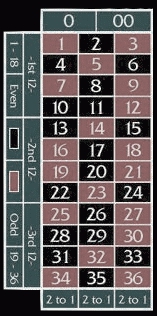
Sollten Sie dennoch ein rundes Spielfeld bevorzugen, bietet sich die Verwendung von Diagrammen an. Ideal für diesen Zweck sind Ring-Diagramme, welche ebenfalls individuell nach Belieben formatiert werden können. Excel bietet in der aktuellen Version 2016 umfangreiche Möglichkeiten zur Formatierung von Diagrammen und Grafiken an.
Damit die erzeugten Zufallszahlen auf dem Spielbrett hervorgehoben werden, bietet sich die bedingte Formatierung an. Die per Zufallszahl erzeugten Ziffern lassen sich relativ einfach über diese Funktion entsprechend formatieren. So kann beispielsweise die Schriftart der erzeugten Zufallszahl farbig gekennzeichnet werden.
Auf Excel-Inside.de finden Sie auch ein komplettes Beispiel zur Ermittlung von Zufallszahlen per VBA. Hier ist der entsprechende VBA-Code.
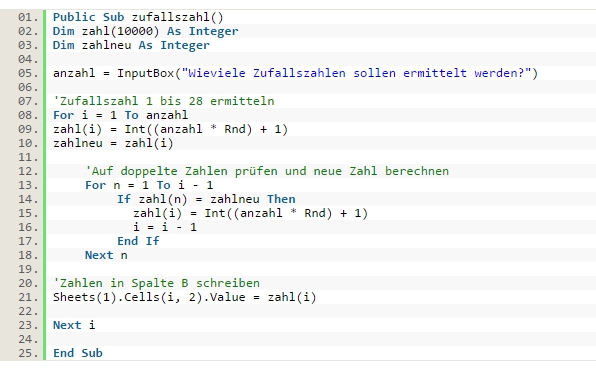
Dieser Code kann natürlich für alle Belange entsprechend modifiziert und erweitert werden.


